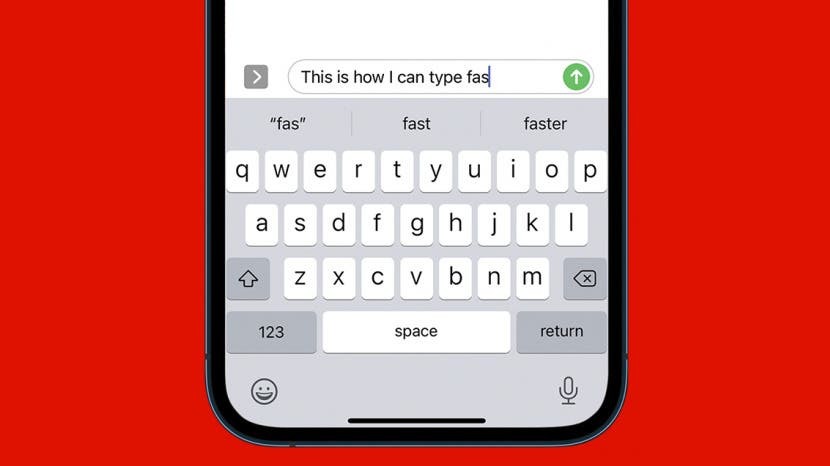
ამ დღეებში ვსწავლობ როგორ აკრიფო უფრო სწრაფად და უფრო ზუსტად არის აკრეფის სწავლა უფრო ჭკვიანი. ჩვენ გაჩვენებთ, თუ როგორ გამოიყენოთ მარტივი iPhone კლავიატურის პარამეტრები და მალსახმობები, რათა დაწეროთ ტექსტი, რომლის გაგზავნაც გსურთ კლავიატურაზე ნაკლები შეხებით. ამ მოსახერხებელი აკრეფის რჩევებით, თქვენ შეძლებთ უფრო ადვილად შეხვიდეთ ციფრებზე და სპეციალურ სიმბოლოებზე და აკრიფოთ სრული სიტყვები ნაკლები შეხებით თქვენს iPhone-ზე. Დავიწყოთ!
დაკავშირებული: თქვენი გზამკვლევი iPhone ჯგუფის შეტყობინებებისთვის iOS 14-ში
Გადახტომა:
- 1. ჩადეთ პერიოდი თქვენი სიმბოლოების კლავიატურიდან
- 2. დააყენეთ Caps Lock
- 3. სწრაფი წვდომა ნომრებზე
- 4. როგორ გავაუქმოთ აკრეფა
- 5. აირჩიეთ სიტყვები პროგნოზირებადი ტექსტით
- 6. ტექსტის ჩანაცვლების მალსახმობების დაყენება
- 7. გამოიყენეთ Slide-to-Type
1. ჩადეთ პერიოდი თქვენი სიმბოლოების კლავიატურიდან
ეს ულტრა მარტივი მალსახმობი არის ჩემი ერთ-ერთი საყვარელი სწრაფი აკრეფის რჩევა. წინადადების ბოლოს ორჯერ შეეხეთ ინტერვალის ზოლს და მის უკან ჩასმული წერტილი დაემატება თქვენს ტექსტურ შეტყობინებას. მიუხედავად იმისა, რომ მხოლოდ რამდენიმე წამით უფრო სწრაფია, ვიდრე პერიოდის დამატების ჩვეულებრივ მეთოდს, ის გიხსნით თქვენს სპეციალურ სიმბოლოების კლავიატურაზე გადართვას და ბევრად უფრო ეფექტურად იგრძნობთ თავს.
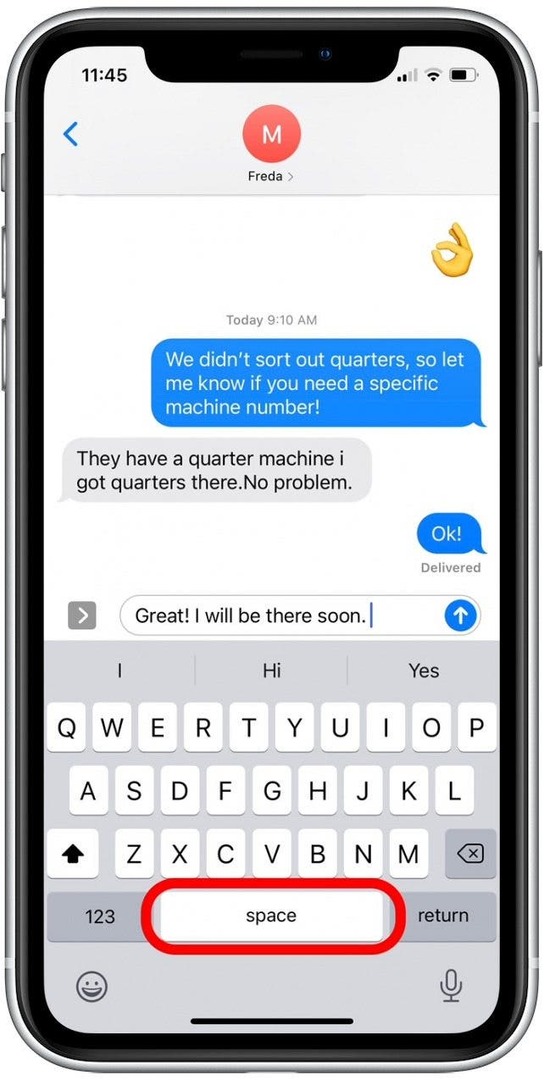
ეს მალსახმობი ჩვეულებრივ ჩართულია ნაგულისხმევად; თუმცა, თუ ის არ მუშაობს, გახსენით პარამეტრები, შეეხეთ გენერალს, შეეხეთ კლავიატურას და შეეხეთ გადართვას ""-ის გვერდით. მალსახმობი. გადამრთველი იქნება მწვანე, როდესაც ჩართულია და ნაცრისფერი, როდესაც გამორთულია.
2. დააყენეთ Caps Lock
როდესაც მსურს მეგობრებთან ერთად აღნიშვნა (ან მნიშვნელოვანი პუნქტის კომუნიკაცია), ჩემს iPhone-ზე caps lock-ის დაყენება ამცირებს შეხების რაოდენობას ჩემს iPhone კლავიატურაზე. ეს მალსახმობი უფრო ადვილი და სწრაფია, ვიდრე თითოეული სიმბოლოსთვის Shift ღილაკზე შეხება. Ამის გაკეთება:
- ორჯერ შეეხეთ shift ღილაკი caps lock დასაყენებლად.
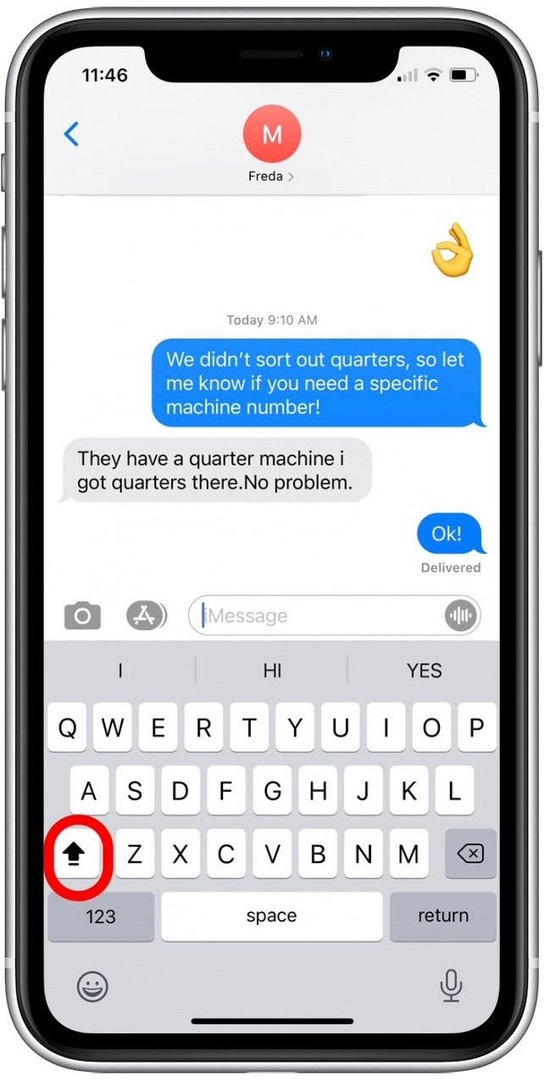
- აკრიფეთ ტექსტი, რომლის დიდი ასოებითაც გსურთ.
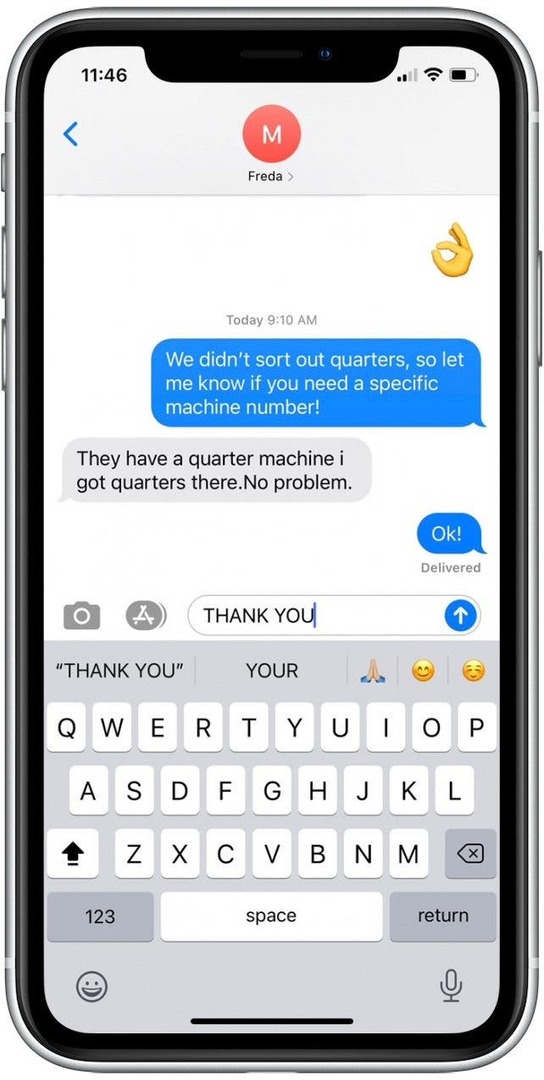
- შეეხეთ shift ღილაკი caps lock-ის გამორთვა და ჩვეულებისამებრ აკრეფა განაგრძეთ.
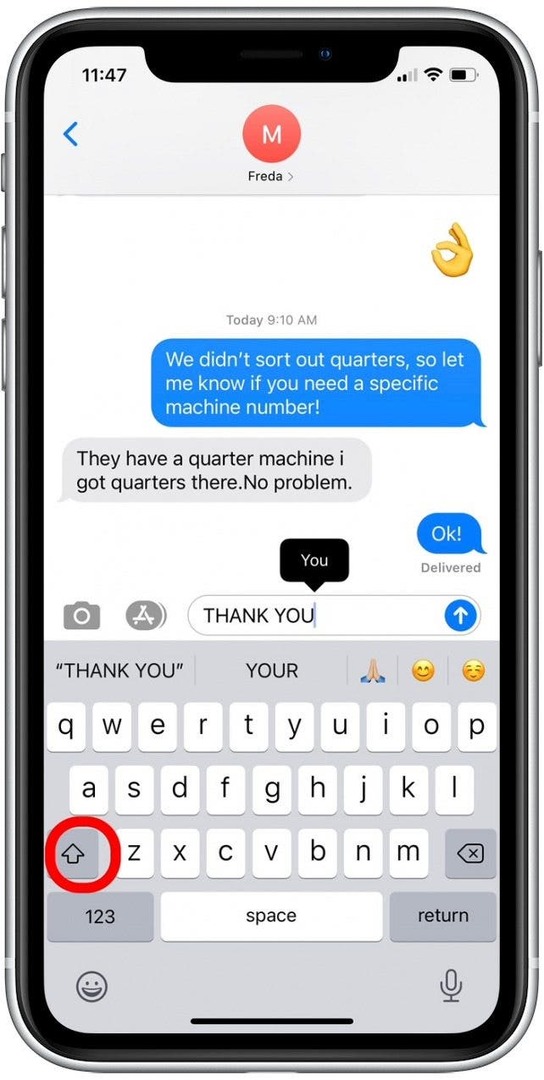
ეს მალსახმობი ჩართულია ნაგულისხმევად; თუმცა, თუ ის არ მუშაობს, გახსენით პარამეტრები, შეეხეთ გენერალს, შეეხეთ კლავიატურას და შეეხეთ გადართვას Caps Lock-ის გვერდით. გადამრთველი იქნება მწვანე, როდესაც ჩართულია და ახლა ზემოთ იმუშავებს მალსახმობი.
3. სწრაფი წვდომა ნომრებზე
თუ თქვენ აკრეფთ ციფრებს, ხშირად უნდა დააჭიროთ ნომრების კლავიატურაზე გადასასვლელად, შეეხეთ რიცხვს (ან რიცხვების სერიას) და შეეხეთ მთავარ სიმბოლოების კლავიატურაზე დასაბრუნებლად. ამ iPhone კლავიატურის მალსახმობით, ჩვენ შეგვიძლია შევამოკლოთ პროცესი:
- დააჭირეთ და გეჭიროთ 123 ღილაკს მარცხენა ხელით.
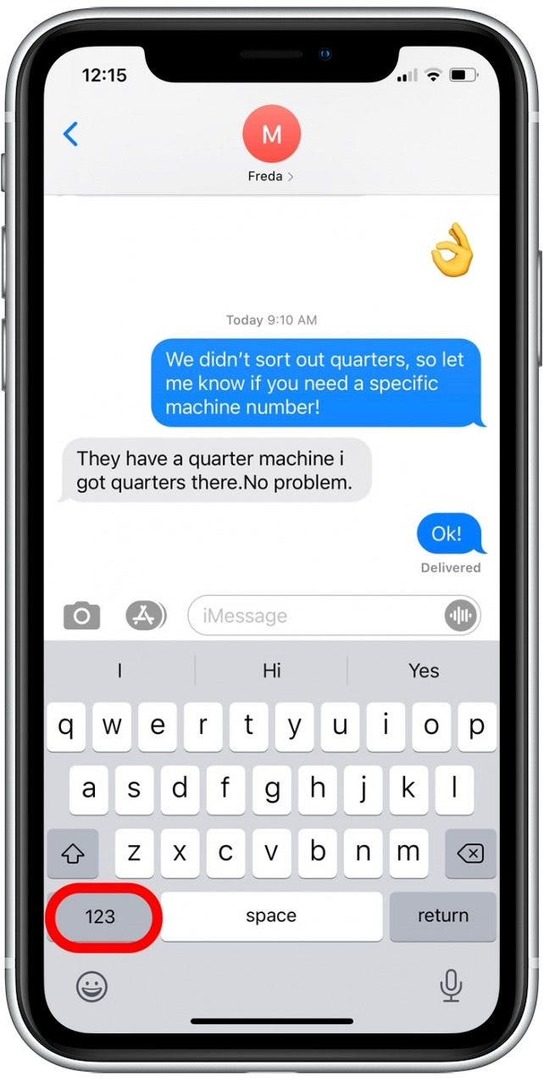
- ჯერ კიდევ დაჭერით და დაჭერით 123 ღილაკი, ჩაწერეთ ნომრები, რომელთა შეყვანა გსურთ.
- გაათავისუფლეთ ღილაკი 123 და ავტომატურად უბრუნდებით ასოების კლავიატურას.
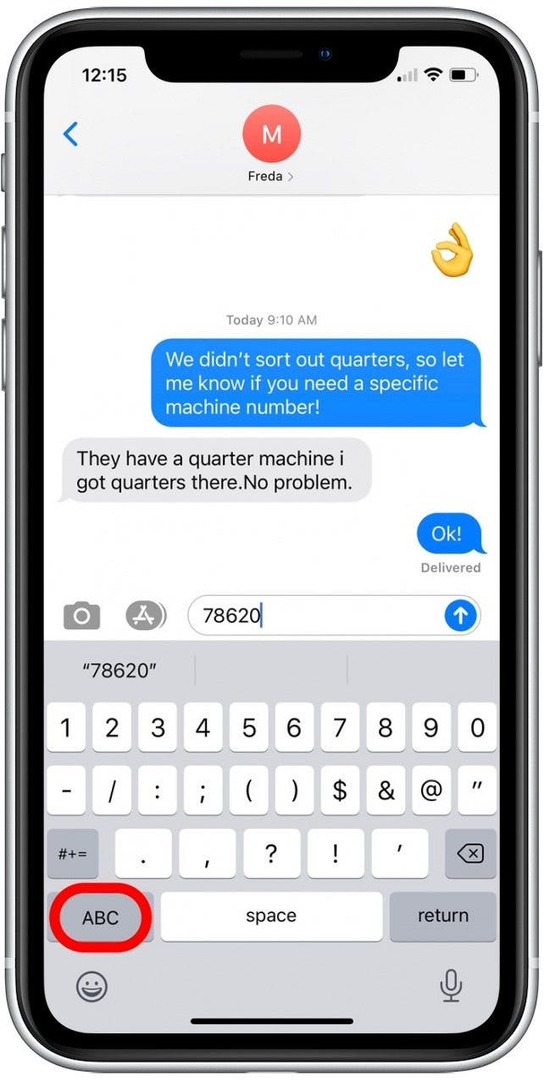
ეს პროცესი კიდევ უფრო სწრაფი ხდება, თუ გსურთ აკრიფოთ ერთი ნომერი ან სპეციალური სიმბოლო. კლავიატურების გადართვის თავიდან ასაცილებლად, დააჭირეთ ღილაკს 123 და თითის აწევის გარეშე, გაასრიალეთ კლავიშის ასარჩევად, რომლის აკრეფაც გსურთ. შემდეგ აწიეთ თითი ABC კლავიატურაზე ავტომატურად დასაბრუნებლად.
4. როგორ გავაუქმოთ აკრეფა
მიუხედავად იმისა, რომ ეს მალსახმობი ეხება აკრეფილი ტექსტის წაშლას, მე მომიწია ამ მშვენიერი პარამეტრის ჩასმა, რადგან ეს არის iPhone-ის ერთ-ერთი ყველაზე მარტივი ხრიკი, რომელიც მე შემხვედრია. თუ თქვენ აკრიფეთ გრძელი ტექსტი და გადაიფიქრეთ მისი გაგზავნის შესახებ, შეგიძლიათ უბრალოდ შეანჯღრიოთ iPhone თქვენი ბოლო აკრეფილი წინადადების წასაშლელად (ნაცვლად დააჭიროთ და გეჭიროთ წაშლის ღილაკი).
- როდესაც ღიაა თქვენი აკრეფილი შეტყობინების შემცველი საუბარი, მიეცით თქვენს iPhone-ს ერთი ან ორი სწრაფი შერყევა.
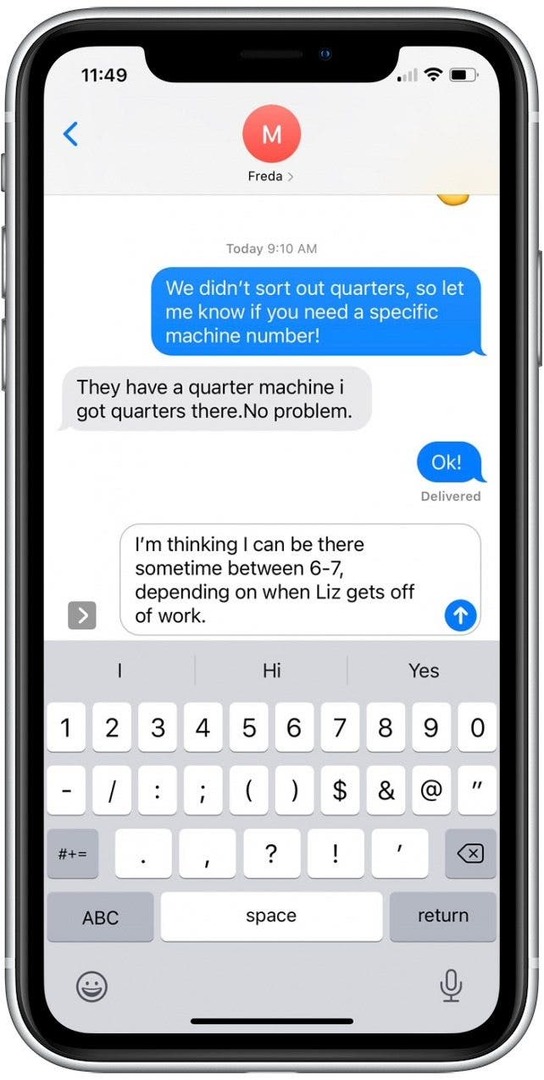
- შეეხეთ გაუქმება.
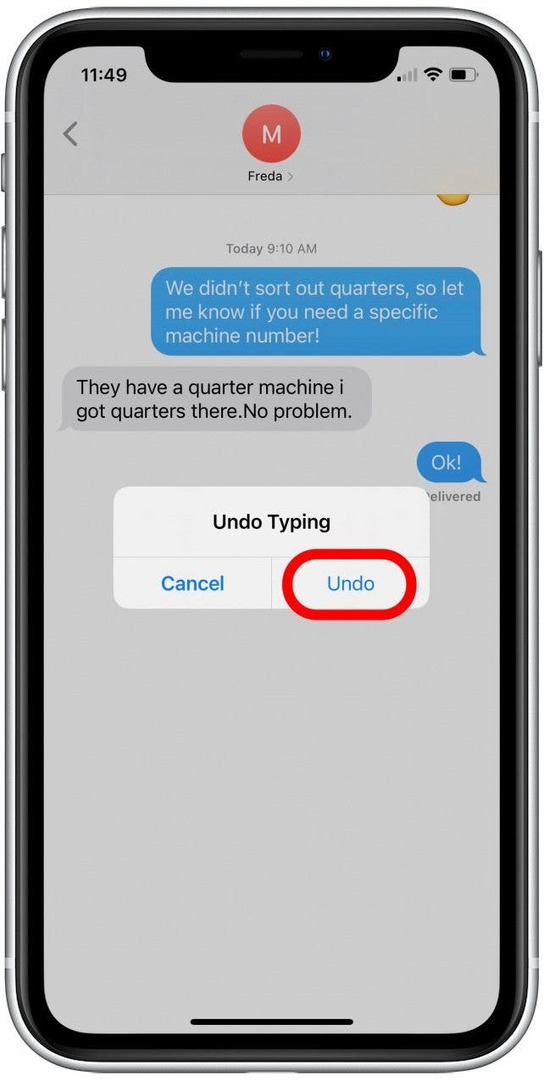
ბოლო წინადადება, რომელიც აკრიფეთ, წაიშლება თქვენი ტექსტური შეტყობინების მონახაზიდან. თუ ეს მალსახმობი არ მუშაობს თქვენთვის, გახსენით პარამეტრების აპი, აირჩიეთ ხელმისაწვდომობა, შეეხეთ შეხებას და შეეხეთ გადართვას Shake to Undo-ის გვერდით. ჩართვისას მწვანე გახდება.
5. აირჩიეთ სიტყვები პროგნოზირებადი ტექსტით
პროგნოზირებადი ტექსტით, შეგიძლიათ იხილოთ სიტყვებისა და ფრაზების შეთავაზებები კლავიატურის ზედა ნაწილში. ეს არის სიტყვები, რომლებსაც თქვენი iPhone გიწინასწარმეტყველებს, რომ აკრიფებთ შემდეგს, თქვენი წარსული ტექსტური საუბრების, წერის სტილისა და იმ ვებსაიტების მიხედვით, რომლებსაც სტუმრობთ iPhone-ზე. პროგნოზირებადი ტექსტის გამოყენებით, შეგიძლიათ აირჩიოთ მთელი სიტყვა, ვიდრე აკრიფოთ თქვენი შეტყობინება სიმბოლოებით. Როგორ მუშაობს:
- დაიწყეთ თქვენი შეტყობინების აკრეფა და როცა ხედავთ სასურველი სიტყვას, შეეხეთ მის შეტყობინებაში დასამატებლად.
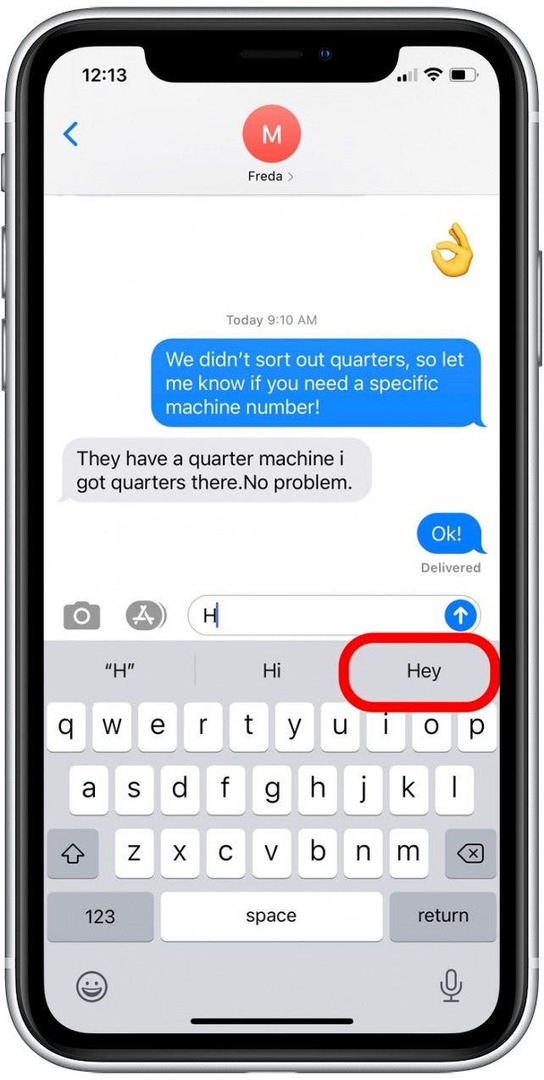
- თუ ვერ ხედავთ სასურველ სიტყვას, შეეხეთ სიტყვის პირველ რამდენიმე სიმბოლოს და ის სავარაუდოდ გამოჩნდება.
ეს მალსახმობი ჩართულია ნაგულისხმევად; თუმცა, თუ სიტყვების ვარიანტები არ არის ნაჩვენები თქვენი კლავიატურის ზედა ნაწილში, გახსენით პარამეტრები, შეეხეთ გენერალს, შეეხეთ კლავიატურას და შეეხეთ გადამრთველს წინასწარმეტყველების გვერდით. გადამრთველი იქნება მწვანე, როდესაც ჩართულია და ახლა ზემოთ იმუშავებს მალსახმობი.
6. ტექსტის ჩანაცვლების მალსახმობების დაყენება
ამ სწრაფი აკრეფის რჩევით, თქვენ დააყენებთ მალსახმობებს ფრაზებისთვის, რომლებსაც ხშირად იყენებთ. მაგალითად, მე მაქვს დაყენებული ტექსტის ჩანაცვლების მალსახმობი ჩემს ტელეფონზე, ასე რომ, როდესაც აკრიფებ "fmin" და ვაჭერ სივრცეს ბარი, ჩემი iPhone ცვლის ამას "ხუთ წუთში იქ ვიქნები". აი, როგორ დააყენოთ ტექსტის ჩანაცვლება მალსახმობი.
- Გააღე პარამეტრების აპი.
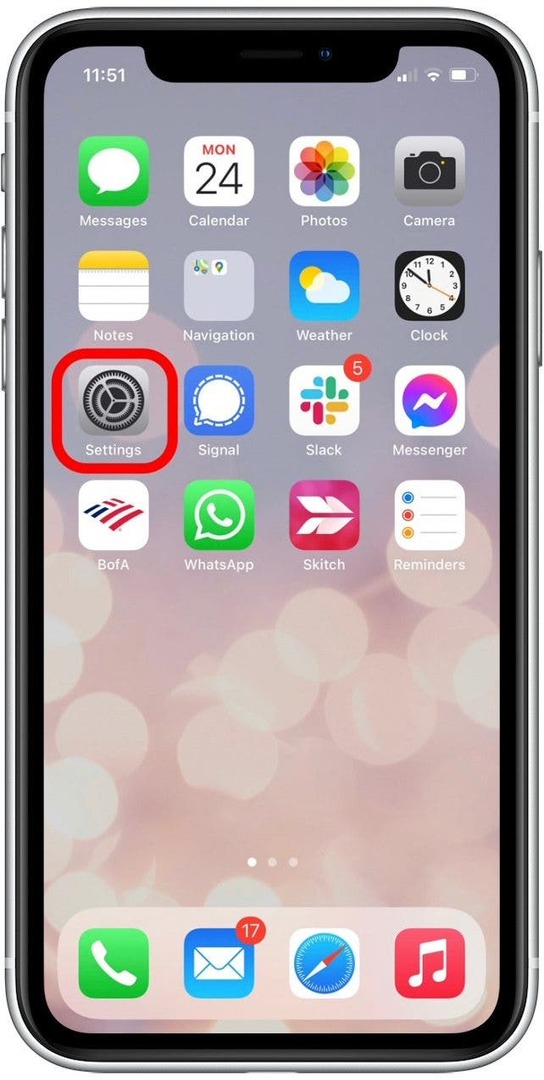
- შეეხეთ გენერალი.
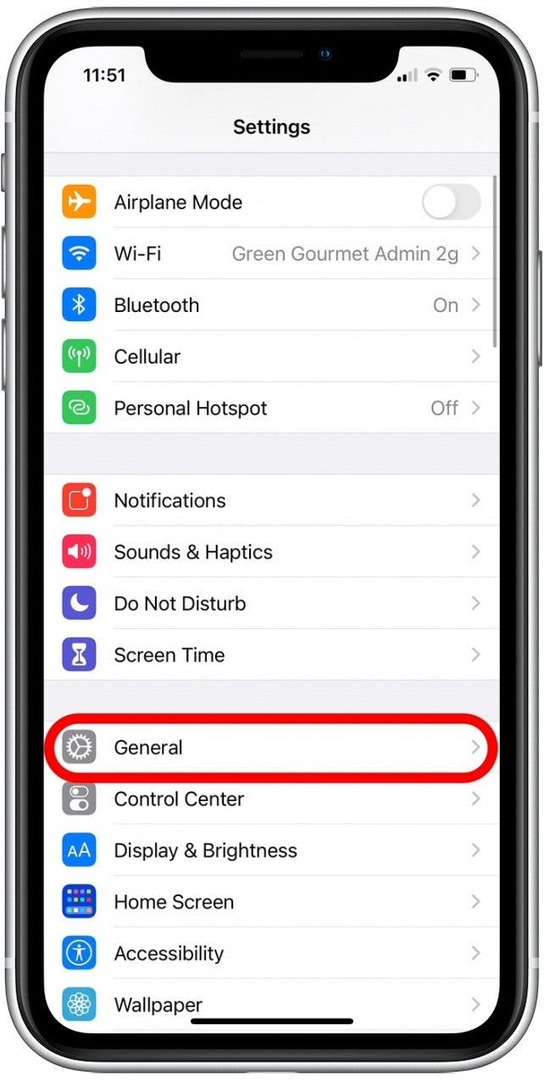
- შეეხეთ კლავიატურა.
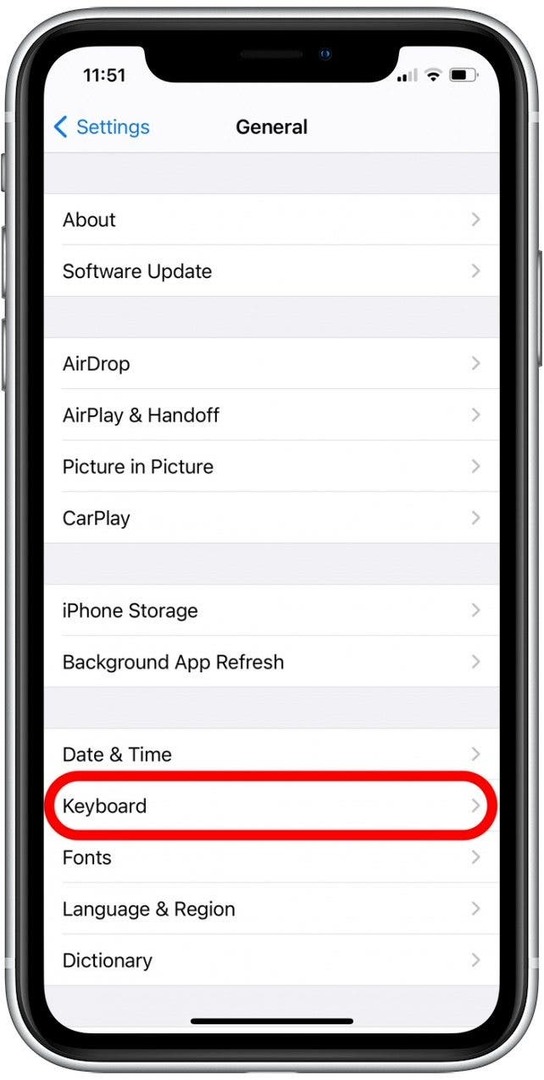
- შეეხეთ ტექსტის ჩანაცვლება.
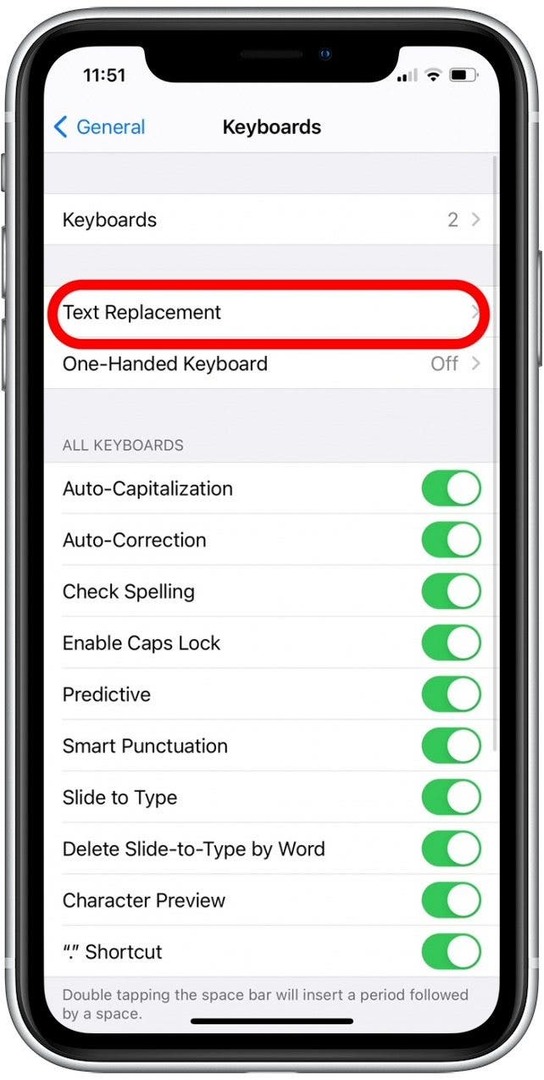
- შეეხეთ პლუს ხატულა ახალი მალსახმობის დასამატებლად.
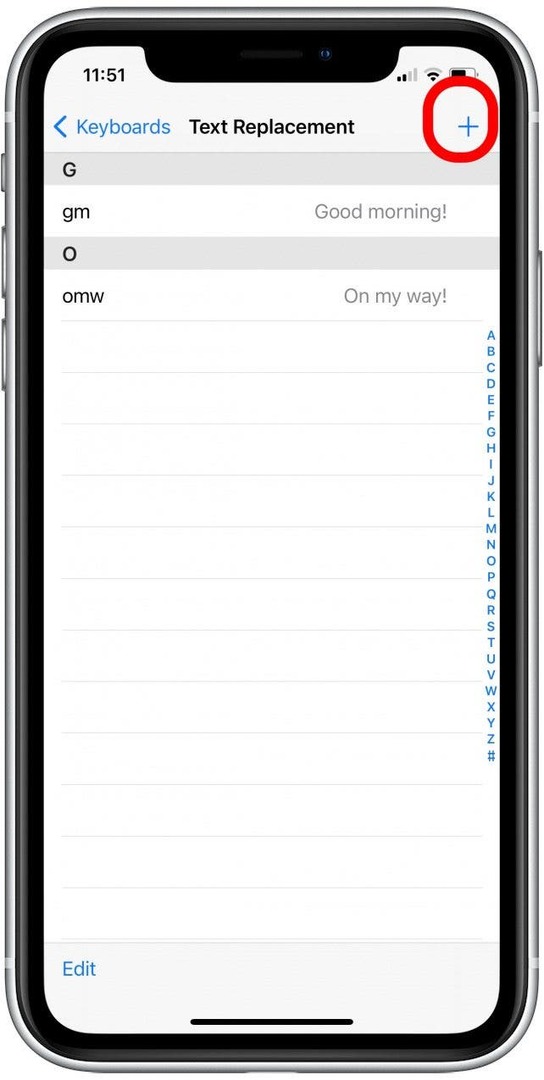
- ში ფრაზა ველში, ჩაწერეთ სიტყვები, რომლებისთვისაც გსურთ მალსახმობის შექმნა.
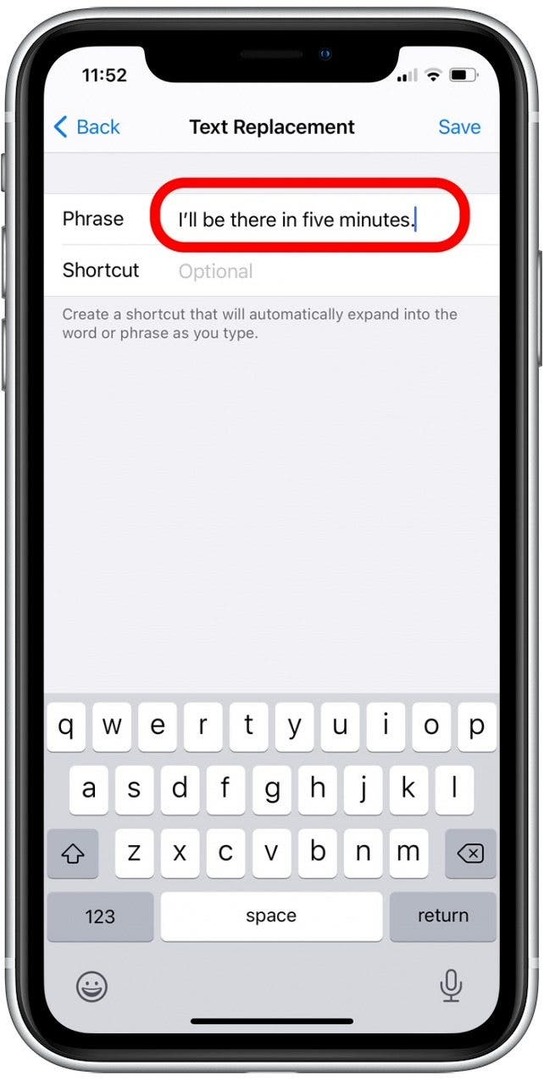
- ში მალსახმობი ველში, აკრიფეთ სიმბოლოები, რომლებიც წარმოადგენენ თქვენს მალსახმობს.
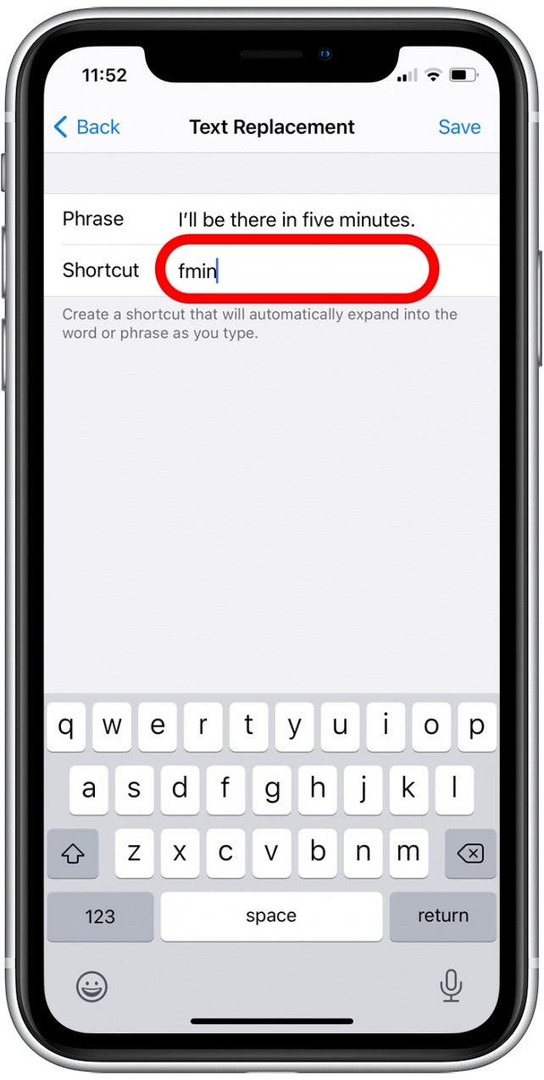
- შეეხეთ Შენახვა. ახლა, როდესაც თქვენ აკრიფებთ მალსახმობის სიმბოლოებს და დააჭერთ ინტერვალის ზოლს, ტექსტი შეიცვლება თქვენი ფრაზით.
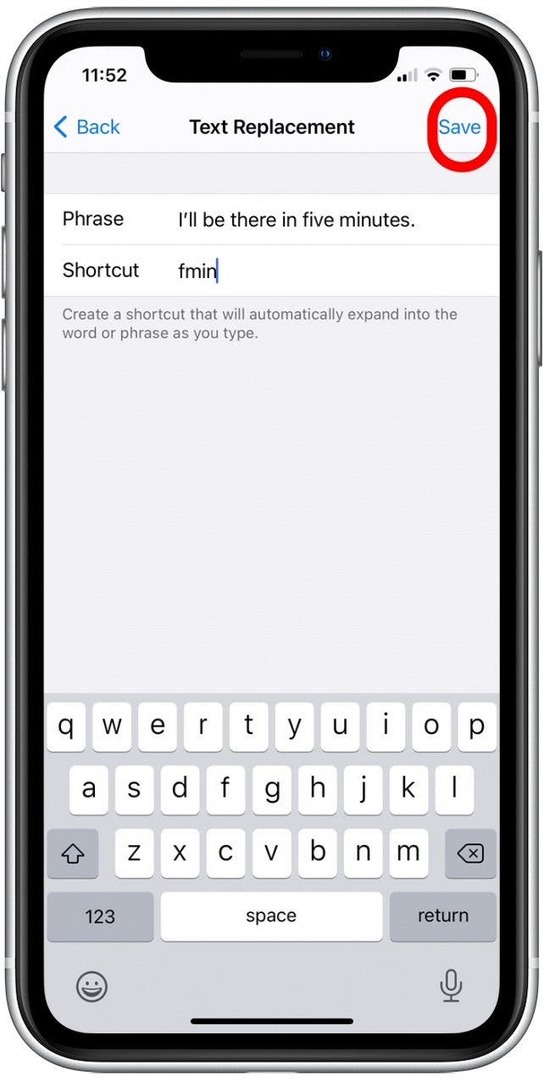
დაამატეთ ტექსტის ჩანაცვლების მალსახმობები ნებისმიერი ხშირად გამოყენებული ფრაზისთვის და სანამ ამას გაიგებთ, ტექსტებს უფრო ეფექტურად აგზავნით, ვიდრე ფიქრობდით, რომ შესაძლებელია!
7. გამოიყენეთ Slide-to-Type
მე სულ ახლახან შევიტყვე სლაიდიდან ტიპის მალსახმობის შესახებ და გაოგნებული ვარ იმით, თუ რამდენად უფრო სწრაფია ის, ვიდრე აკრეფა ჩემს iPhone-ზე. slide-to-type-ით, თქვენ უბრალოდ ასრიალებთ თითს კლავიატურაზე იმ სიმბოლოებზე, რომელთა აკრეფაც გსურთ. თქვენი ჟესტიდან გამომდინარე, თქვენი iPhone აღიქვამს სიტყვას, რომელსაც აკრეფთ და ამატებს თქვენს ტექსტს. თუ გძულთ კონკრეტულ კლავიშზე დაჭერის მცდელობა, ეს მალსახმობი თქვენთვისაა! მე დავამატე მაგალითი ქვემოთ იმის საილუსტრაციოდ, თუ როგორ მუშაობს ეს.
- ერთი უწყვეტი მოძრაობით გაასრიალეთ თითი კლავიატურაზე სიტყვის სიმბოლოების შესარჩევად. ქვემოთ მოყვანილი მაგალითი ასახავს სრიალის მოძრაობას „ჰეი“ დასაწერად.
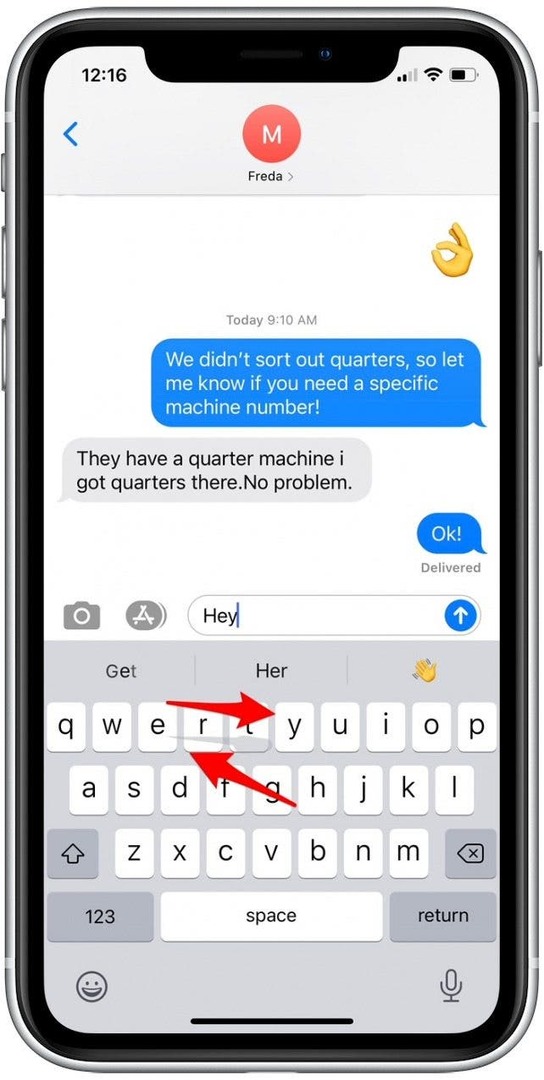
- აწიეთ თითი და სიტყვა დაემატება თქვენს ტექსტს. გაასრიალეთ თითი შემდეგი სიტყვის დასამატებლად.
ეს მალსახმობი ჩართულია ნაგულისხმევად, თუმცა, თუ ის არ მუშაობს, გახსენით პარამეტრები, შეეხეთ გენერალს, შეეხეთ კლავიატურას და შეეხეთ გადართვას Slide-to-Type-ის და Delete Slide-to-Type by Word-ის გვერდით. ჩართვისას მწვანე გახდება.